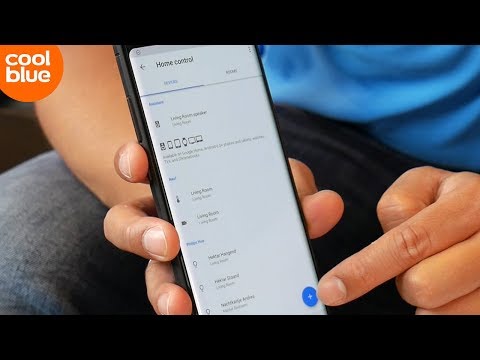Hierdie wikiHow leer jou hoe om alle kasdata skoon te maak en lêers uit jou Google Drive te verwyder om stoorplek vry te stel met behulp van Android.
Stappe
Metode 1 van 2: Maak kas skoon

Stap 1. Maak die Google Drive -program op u Android oop
Die Drive -ikoon lyk soos 'n driehoek met geel, blou en groen rande. U kan dit op u Apps -spyskaart vind.

Stap 2. Tik op die ikoon met drie horisontale lyne
Hierdie knoppie is in die linker boonste hoek van u skerm. Dit sal u navigasiepaneel aan die linkerkant oopmaak.

Stap 3. Rol af en tik op Instellings
Dit sal u Drive -instellings op 'n nuwe bladsy oopmaak.

Stap 4. Blaai af en tik Maak kas skoon
U kan hierdie opsie vind onder die opskrif "Dokumente -kas". U sal u optrede in 'n nuwe pop-up moet bevestig.

Stap 5. Tik OK in die bevestigingsvenster
Dit sal alle gestoorde kasdata uitvee en ekstra stoorplek op u Drive vrystel.
Metode 2 van 2: lêers uitvee

Stap 1. Maak die Google Drive -program op u Android oop
Die Drive -ikoon lyk soos 'n driehoek met geel, blou en groen rande. U kan dit op u Apps -spyskaart vind.

Stap 2. Tik en hou 'n lêer
As u lank druk, kies u die lêer en kan u meer lêers by u keuse voeg.

Stap 3. Kies al die lêers wat u wil verwyder
Soek en tik op al die lêers wat u op u Drive wil verwyder. 'N Blou vinkje -ikoon sal op geselekteerde lêers verskyn.
U kan weer op 'n geselekteerde lêer tik om dit te ontkies

Stap 4. Tik op die drie vertikale kolletjies -ikoon onderaan
Hierdie knoppie is geleë op 'n nutsbalk in die regter onderste hoek van u skerm. U opsies verskyn van onder af.

Stap 5. Rol af en tik op Verwyder
Hierdie opsie word langs die asblik -ikoon onderaan die spyskaart gelys. Dit sal alle geselekteerde lêers uitvee en ekstra stoorplek op u Drive vrystel.